
时间:2021-04-26 03:00:31 来源:www.win10xitong.com 作者:win10
我们在操作电脑系统的过程中可能就会遇到Win10专业版默认网关不可用怎么修复的问题,要是你的电脑知识不够丰富,那面对Win10专业版默认网关不可用怎么修复的问题就不知道怎么办了。那我们该如何做呢?我们其实只需要这样操作:1、右击左下角开始,点击"设备管理器"。2、随后下拉找到"网络适配器"就行了,这样,这个问题就可以很简单的处理了。Win10专业版默认网关不可用怎么修复该怎么办我们下面一起来看看它的图文方法。
推荐系统下载:笔记本Win10专业版
1.右键单击左下角开始,然后单击“设备管理器”。
2.然后下拉找到“网络适配器”。

3.展开它,找到您的网卡。右键单击并选择“属性”。
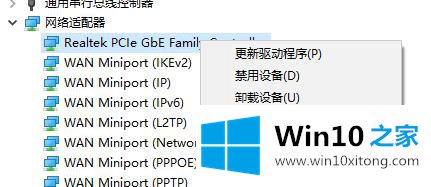
4.输入属性,然后单击“电源管理”。
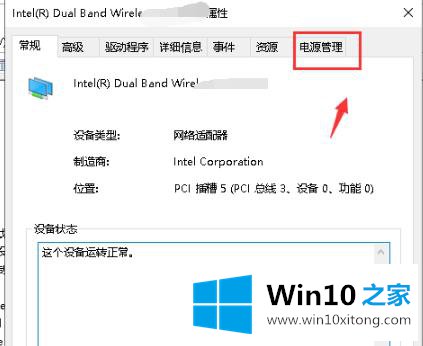
5.在“允许电脑关闭此设备以省电”前取消。
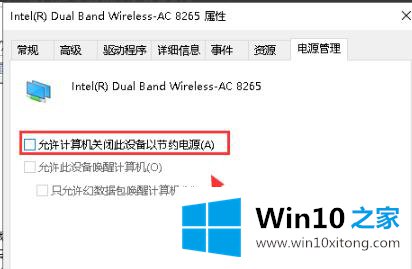
6.再次右键单击左下角,然后单击“网络连接”。
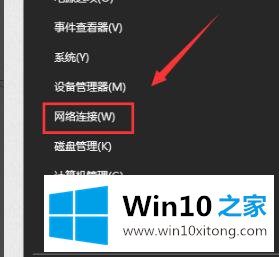
7.输入设置,然后单击“更改适配器选项”。
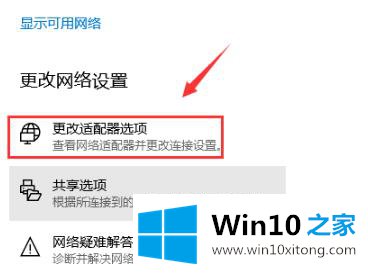
8.进入网络连接后,右键单击网卡连接并选择“属性”。
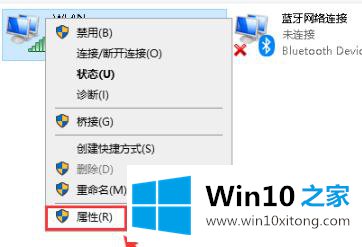
9.选择您的ipv4协议,然后单击“属性”。
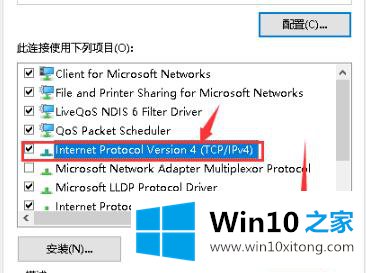
10.将“ip地址”和“DNS服务器”更改为自动获取,然后单击“确定”。
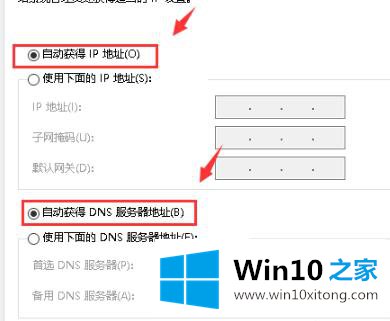
最后小编想说,Win10专业版默认网关不可用怎么修复的图文方法非常简单,只需要一步一步的按照上面的方法去做,就可以解决了,小编很高兴能在这里把系统相关知识给大家分享。